
Ketika melakukan instal ulang sistem operasi, terutama saat melakukan flashing atau instalasi sistem operasi menggunakan aplikasi berbasis Windows seperti Rufus, seringkali muncul "Error: Access to the device is denied" saat melakukan flashing .iso secara tiba-tiba pada build Windows terbaru. Masalah ini muncul karena perlindungan yang dilakukan oleh Windows Defender, di mana sistemnya melindungi file-file mereka. Rufus bekerja dengan mengekstrak file .iso dan menyimpannya sementara. Folder sementara ini digunakan untuk menyimpan file sistem operasi, yang seringkali berukuran besar, yang memicu kecurigaan di dalam Windows Defender. Sebagai hasilnya, Windows Defender mengambil tindakan pencegahan, menyebabkan masalah dengan Rufus. Solusinya adalah dengan menonaktifkan fitur akses folder terkontrol di Windows Defender.
Memahami Error: Access to the Device is Denied
Apa yang Memicu Error pada Rufus di OS Windows?
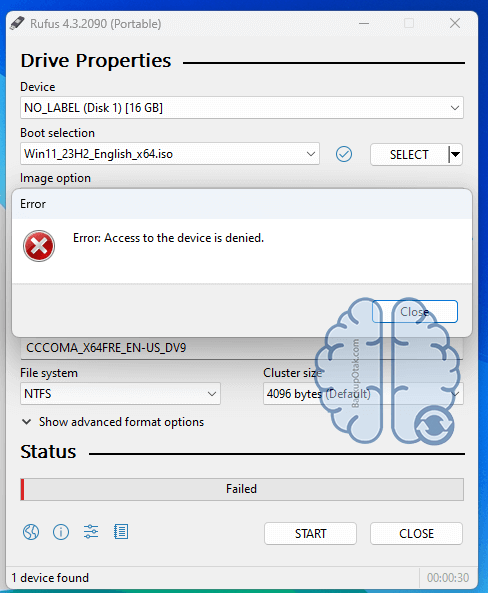
Inti dari masalah ini terletak pada tindakan perlindungan yang diambil oleh Windows Defender, yang melihat operasi Rufus sebagai ancaman potensial karena sifatnya yang mengekstrak dan mengelola file .iso yang besar. Kecurigaan ini mengakibatkan penolakan akses pada perangkat saat melakukan flashing.
Dampak Tindakan Perlindungan Windows Defender
Sifat perlindungan dari Windows Defender, meskipun penting untuk keamanan, secara tidak sengaja menghambat fungsi Rufus. Ini menghentikan proses flashing file .iso karena mencurigai isi dari folder sementara.
Memecahkan Masalah: Menonaktifkan Controlled folder access di Windows Defender
Bagaimana Cara Menonaktifkan Controlled Folder Access?
Menonaktifkan fitur Controlled folder access di Windows Defender merupakan solusi utama untuk mengatasi error ini. Dengan mengakses pengaturan Windows Defender, pengguna dapat menemukan dan menonaktifkan fitur ini, memberikan izin yang diperlukan kepada Rufus untuk beroperasi tanpa masalah.
Panduan Langkah-demi-Langkah Menonaktifkan Akses Folder Terkontrol
- Buka Windows Defender: Buka Windows Defender dengan mengetikkannya di bilah pencarian.
- Buka Pengaturan Virus & Threat Protection: Klik "Virus & Threat Protection" di halaman awal Windows Defender.
- Navigasi ke Manage Controlled folder access: Gulir ke bawah untuk menemukan "Manage Controlled folder access" dan klik.
- Nonaktifkan Controlled folder access: Dalam pengaturan Ransomware protection, matikan tombol Controlled folder access.
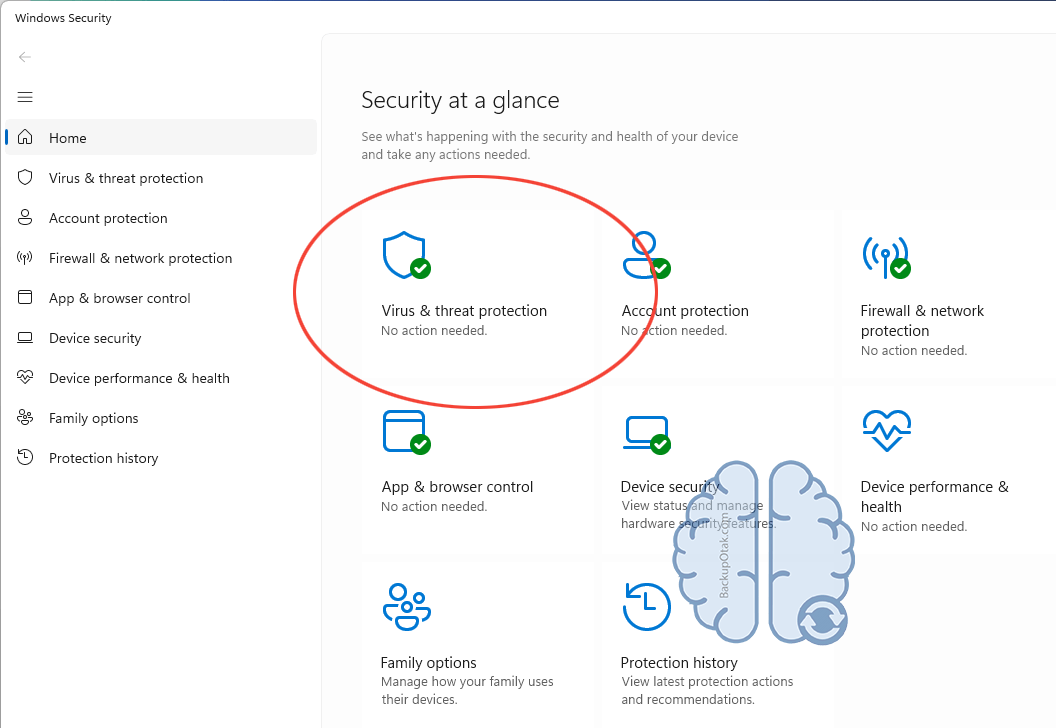
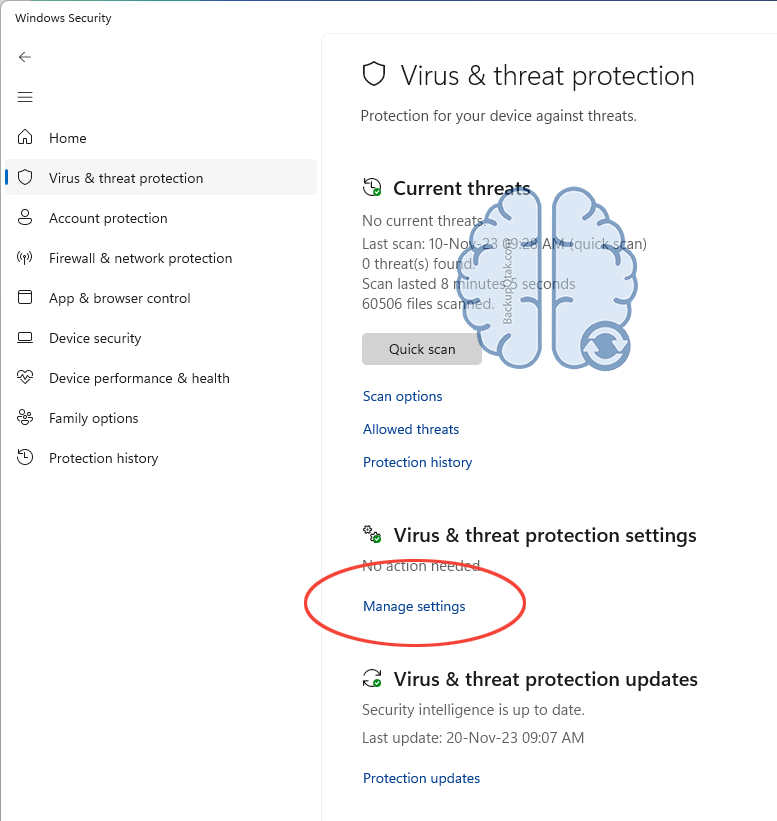


Dampak dari Menonaktifkan Controlled Folder Access
Memastikan Operasi Flashing Rufus Tanpa Gangguan

Dengan menonaktifkan controlled folder access di Windows Defender, pengguna memberikan izin kepada Rufus untuk melakukan operasinya tanpa hambatan. Tindakan ini menghilangkan kendala yang ditemui saat melakukan flashing file .iso.
Kesimpulan
Mengatasi "Error: Access to the device is denied" saat menggunakan Rufus untuk flashing .iso pada build Windows terbaru melibatkan pemahaman terhadap tindakan perlindungan Windows Defender. Menonaktifkan controlled folder access sementara merupakan solusi untuk memastikan Rufus beroperasi dengan lancar. Penting untuk menyeimbangkan langkah-langkah keamanan dengan fungsionalitas aplikasi untuk memastikan pengalaman instalasi sistem operasi yang lancar.
FAQs:
Bagaimana Windows Defender mempengaruhi Rufus saat melakukan flashing .iso?
Windows Defender melihat operasi file Rufus sebagai mencurigakan karena sifatnya yang mengelola file .iso besar, menyebabkan penolakan akses saat melakukan flashing.
Apakah aman menonaktifkan controlled folder access di Windows Defender?
Ya, menonaktifkan sementara controlled folder access untuk membiarkan Rufus berfungsi aman dan tidak membahayakan keamanan sistem.
Apakah ada solusi alternatif jika menonaktifkan controlled folder access tidak memungkinkan?
Menggunakan Rufus bersamaan dengan menonaktifkan perlindungan waktu nyata di Windows Defender menawarkan solusi alternatif.
Apakah menonaktifkan controlled folder access mempengaruhi aplikasi lain?
Menonaktifkan fitur ini mungkin sedikit mengurangi keamanan aplikasi lain, namun tetap menjadi langkah sementara untuk fungsionalitas Rufus.
Apakah Rufus mengalami masalah serupa dengan perangkat lunak antivirus lain?
Masalah ini terutama diamati di Windows Defender karena kebijakan perlindungan yang ketat, meskipun konflik serupa mungkin muncul dengan program antivirus lain.
Apakah saya dapat mengaktifkan kembali controlled folder access setelah menggunakan Rufus?
Ya, setelah operasi Rufus selesai, pengguna dapat mengaktifkan kembali controlled folder access untuk meningkatkan keamanan sistem.